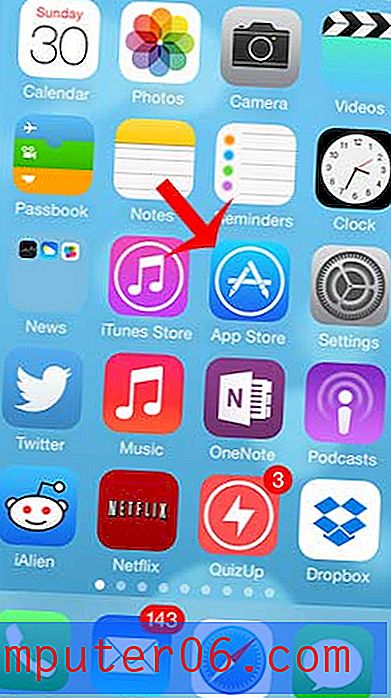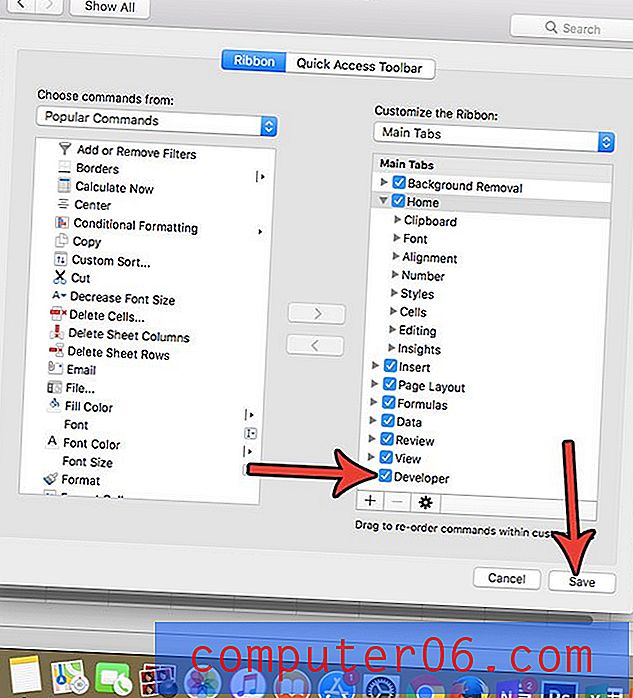So zentrieren Sie eine Ebene in Photoshop CS5
Das manuelle Zentrieren von Objekten in Photoshop kann schwierig sein. Es scheint zunächst so, als ob das Objekt auf Ihrer Leinwand zentriert ist, nur damit Sie das Bild drucken oder für ein Projekt verwenden und feststellen können, dass es nicht zentriert ist.
Glücklicherweise verfügt Photoshop CS5 über einige Tools, mit denen Sie Ihre Ebenen vertikal oder horizontal zentrieren können. Unser Leitfaden unten zeigt Ihnen, wie.
Zentrieren einer Ebene in Photoshop CS5
Die Schritte in diesem Artikel zeigen Ihnen, wie Sie eine Ebene in Photoshop auswählen und dann den Inhalt der Ebene so zentrieren, dass sie horizontal oder vertikal zur Leinwand ausgerichtet sind. Sie können jedoch keine gesperrte Ebene zentrieren, z. B. die Hintergrundebene, die Teil vieler Photoshop-Dateien ist. Wenn Sie eine gesperrte Ebene zentrieren müssen, befolgen Sie diese Anleitung, um die Sperre zu entfernen.
So zentrieren Sie eine Ebene in Photoshop CS5 vertikal oder horizontal -
- Öffnen Sie die Photoshop-Datei mit der Ebene, die Sie zentrieren möchten.
- Klicken Sie im Ebenenbedienfeld auf die Ebene, damit sie aktiv ist.
- Drücken Sie Strg + A auf Ihrer Tastatur, um die gesamte Ebene auszuwählen. Sie können dies auch tun, indem Sie oben im Fenster auf Auswählen und dann auf Alle klicken.
- Klicken Sie in der Photoshop-Toolbox auf das Verschieben- Werkzeug. Sie können es auch auswählen, indem Sie v auf Ihrer Tastatur drücken.
- Klicken Sie oben im Fenster auf die Schaltfläche Vertikale Zentren ausrichten oder Horizontale Zentren ausrichten, je nachdem, welche Art von Methode Sie zum Zentrieren des Inhalts Ihrer Ebene verwenden möchten.
Diese Schritte werden auch unten mit Bildern gezeigt -
Schritt 1: Öffnen Sie Ihre Photoshop-Datei.
Schritt 2: Wählen Sie im Ebenenbedienfeld die Ebene aus, die Sie zentrieren möchten. Wenn das Ebenenbedienfeld nicht sichtbar ist, drücken Sie F7 auf Ihrer Tastatur oder klicken Sie oben auf dem Bildschirm auf Fenster und dann auf Ebenen .

Schritt 3: Wählen Sie die gesamte Ebene aus, indem Sie Strg + A auf Ihrer Tastatur drücken oder oben im Fenster auf Auswählen und dann auf Alle klicken.
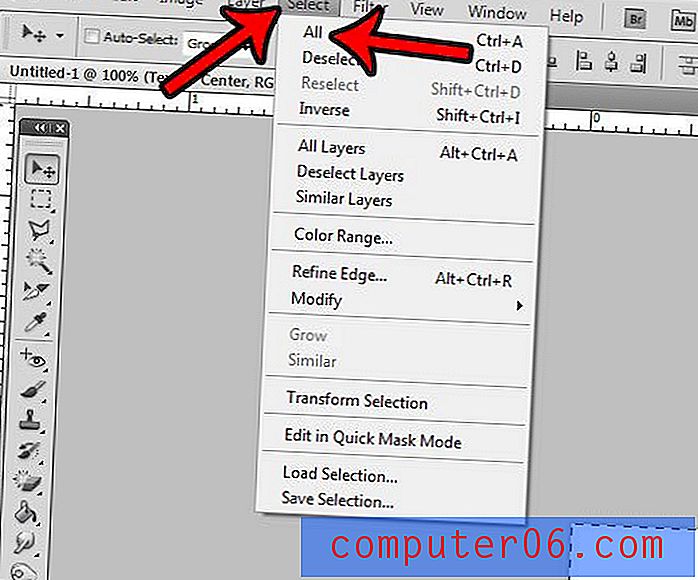
Schritt 4: Wählen Sie das Verschieben- Werkzeug aus, indem Sie in der Toolbox darauf klicken oder v auf Ihrer Tastatur drücken.
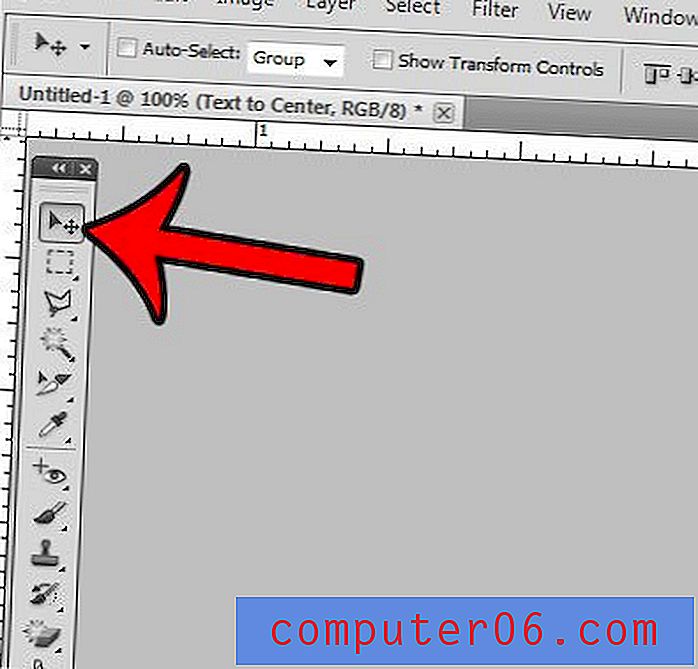
Schritt 5: Klicken Sie auf die Schaltfläche Vertikale Zentren ausrichten oder auf die Schaltfläche Horizontale Zentren ausrichten, um die gewünschte Art der Zentrierung anzuwenden.
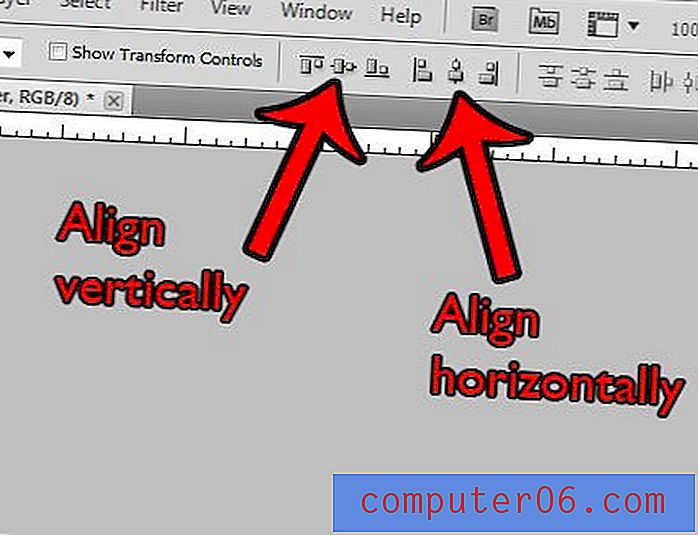
Haben Sie es satt, versehentlich im Menü "Photoshop-Datei" auf die Schaltfläche "In Bridge durchsuchen" zu klicken? Erfahren Sie, wie Sie es verstecken und verhindern, dass Sie mit der Frustration fertig werden, auf das Öffnen von Bridge zu warten.